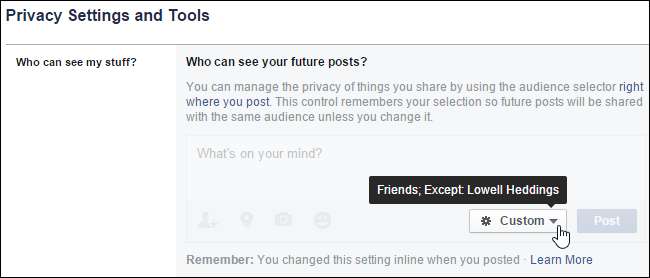
A Facebook nagyszerű módja a kapcsolattartásnak a barátokkal és a családdal, és tudatta velük, mi folyik az életedben. Mi történik azonban akkor, ha olyasmit szeretnél közzétenni, amelyet nem akarsz, hogy egy adott személy lásson?
Könnyű elrejteni egy bejegyzést bizonyos emberek elől, valamint azt is, hogy csak bizonyos személyek láthassák. Ha el szeretné rejteni egy bejegyzését egy bizonyos személy elől, jelentkezzen be egy böngészőben a Facebook-fiókjába, és írja be a bejegyzést az Állapot mezőbe. Kattintson a „Barátok” gombra a „Közzététel” gomb bal oldalán, majd kattintson a „További lehetőségek” gombra.
MEGJEGYZÉS: A „Tétel” gombtól balra található gomb neve attól függően változik, hogy ki választja meg a bejegyzést.

A legördülő lista kibővül, és további opciókat tartalmaz. Kattintson az „Egyéni” gombra.
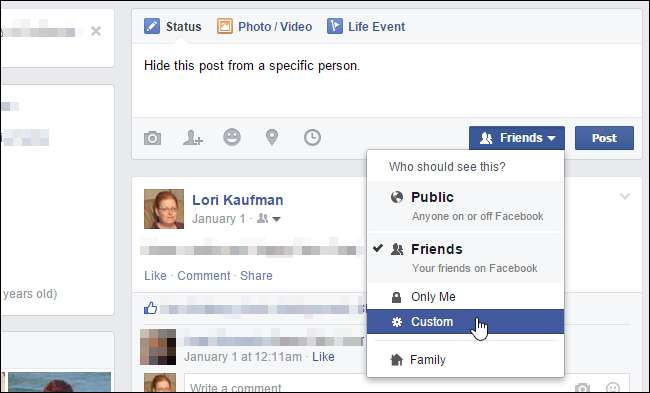
Megjelenik az „Egyéni adatvédelem” párbeszédpanel. A „Ne ossza meg ezzel” részben kattintson az „Ezek az emberek vagy listák” mezőre, és kezdje el beírni annak a személynek a nevét, akivel nem kívánja megosztani a bejegyzést. Gépelés közben megjelenik az egyező nevek listája. Kattintson a kívánt személy nevére.
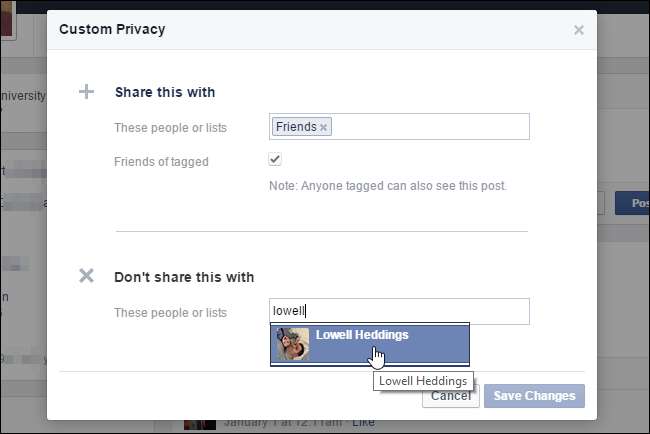
A személy neve megjelenik az „Ezek az emberek vagy listák” részben.
Bejegyzést csak meghatározott személyekkel is megoszthat. Alapértelmezés szerint az összes ismerősöd hozzáadódik a „Megosztom velük” szakasz „Ezek az emberek vagy listák” mezőjéhez. Ha csak egy bizonyos személlyel szeretné megosztani az aktuális bejegyzést, kattintson a „Barátok” mezőben található „X” gombra az eltávolításához.
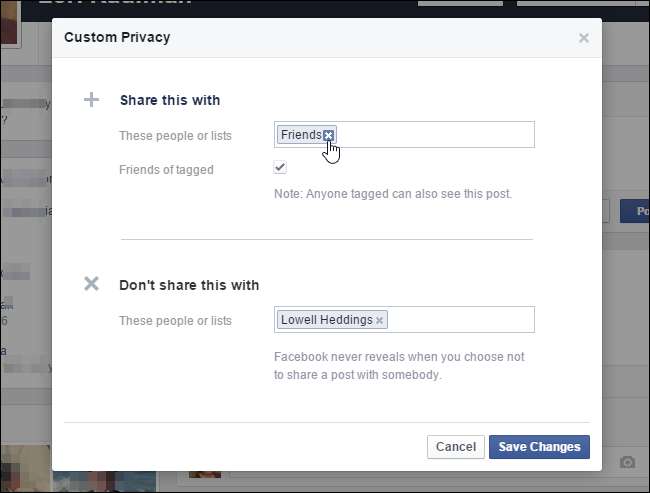
Add hozzá a kívánt személyt a „Megosztom ezzel” szakasz „Ezek az emberek vagy listák” mezőjéhez ugyanúgy, ahogy fentebb leírtuk a „Ne oszd meg ezt” részben.
MEGJEGYZÉS: Ha egy adott személyt választ, akivel megosztani kíván egy bejegyzést, akkor nem kell senkit megadnia a „Ne ossza meg ezt” részben. Bejegyzésedet csak azokkal osztják meg, akiket a „Megosztom velük” részben választottál.
Kattintson a „Változások mentése” gombra a bejegyzéséhez való visszatéréshez.
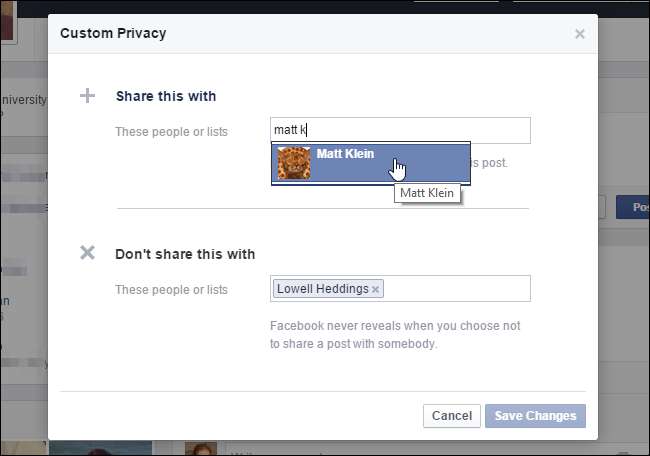
Az egérrel az „Egyéni” gombra kattintva ellenőrizheti, hogy kik láthatják a bejegyzését. A jelenlegi beállítások annak megtekintésére, hogy ki láthatja ezt a bejegyzést, a gomb feletti felugró ablakban jelenik meg.
MEGJEGYZÉS: Ez ugyanaz a gomb, mint a „Barátok” gomb, amelyről a cikk elején beszéltünk. A név most megváltozott, hogy tükrözze azt az arcot, amelyhez egyéni beállításokat választunk, hogy kik láthatják a bejegyzést.
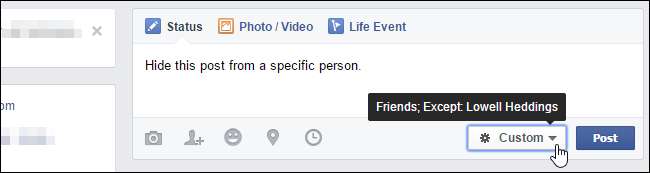
Kattintson a „Közzététel” elemre, hogy megoszthassa bejegyzését a kiválasztott emberekkel.

Ezt a beállítást az összes jövőbeli bejegyzéshez is módosíthatja. Akkor érdemes ezt megtenni, ha van olyan személy, akit nem akar "barátkozni", de nem szeretné, ha bármelyik bejegyzését látná. Kattintson a lefelé mutató nyílra a felső kék sáv jobb oldalán a Facebook-oldalán. Válassza a legördülő menü „Beállítások” elemét.
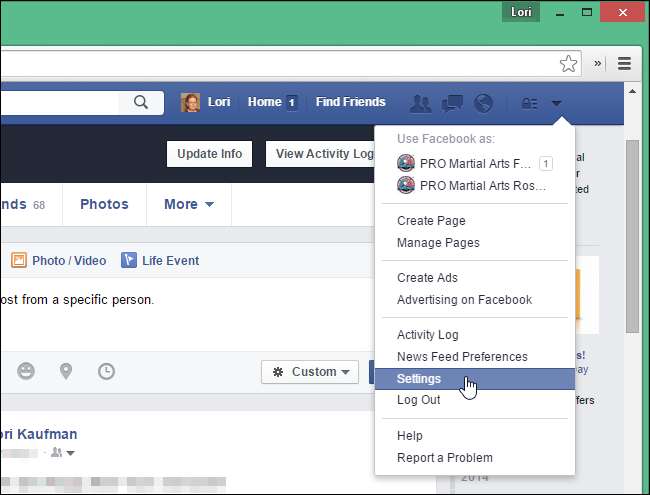
Ha éppen olyan üzenetet írt, amelyet még nem tett közzé, akkor a következő üzenet jelenik meg. A „Beállítások” oldalra lépéshez kattintson a „Leave This Page” gombra. Ne aggódjon, a bejegyzés továbbra is ott lesz, amikor visszatér erre az oldalra.
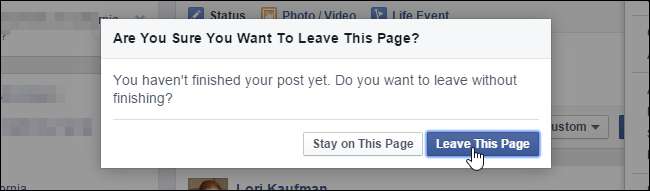
A „Beállítások” oldalon kattintson a bal oldalon található „Adatvédelem” elemre.

Megjelenik az „Adatvédelmi beállítások és eszközök” képernyő. A „Ki láthatja a cuccaimat?” Részben szakaszban kattintson a „Szerkesztés” elemre a „Ki láthatja a jövőbeli bejegyzéseket?” felirat jobb oldalán.
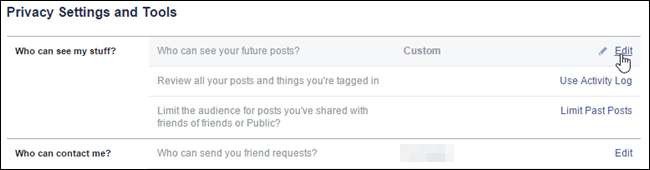
A szakasz kibővül, és további lehetőségeket jelenít meg. Figyelje meg, hogy a közvetlenül a bejegyzésből elvégzett egyéni választások akkor jelennek meg, amikor az egeret az „Egyéni” gomb fölé viszi. Kattintson az „Egyéni” gombra az opciók eléréséhez.
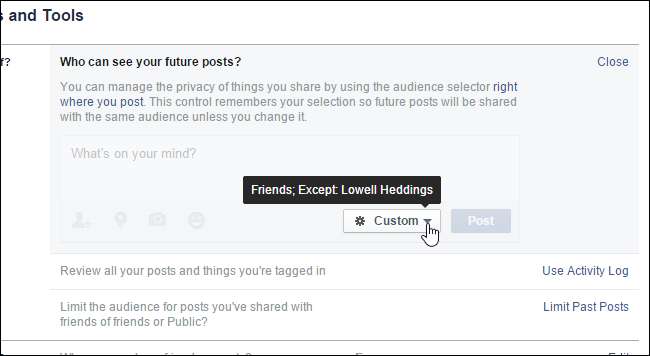
Megjelenik az „Egyéni adatvédelem” párbeszédpanel, ugyanúgy, mint amikor a „Barátok” gombra kattintott, amint azt a cikk korábban tárgyalta. Hajtsa végre a kívánt módosításokat, majd kattintson a „Módosítások mentése” gombra. Ezeket a beállításokat minden jövőbeni bejegyzésre alkalmazni fogjuk.
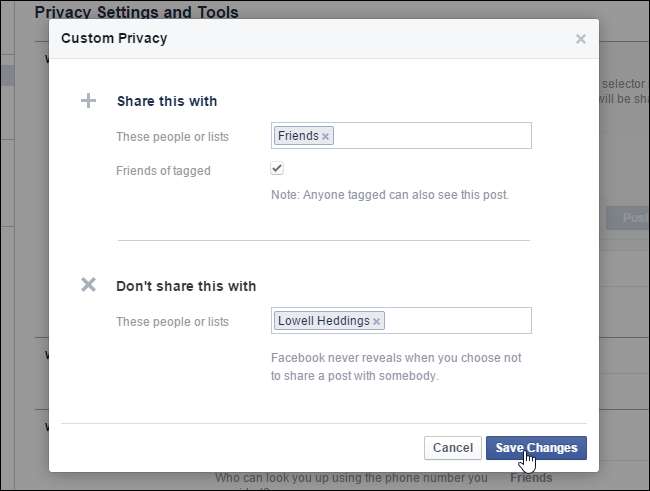
Amikor visszatér az „Adatvédelmi beállítások és eszközök” képernyőre, megjelenik egy „Emlékezzen” mező, amely azt mondja, hogy az imént módosított beállítás ugyanaz, amelyet megváltoztathat a bejegyzés helyén, és a bejegyzésnél frissítette jól.
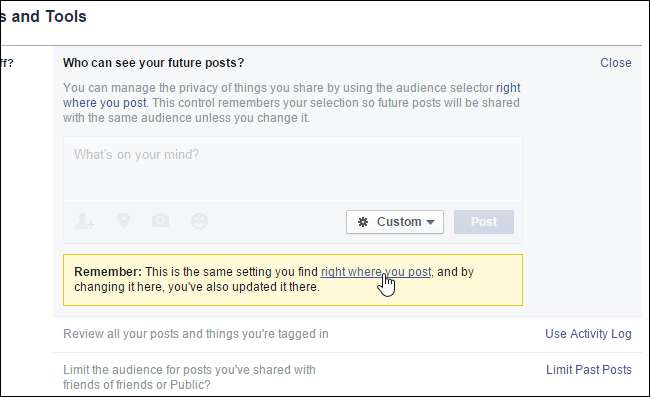
Te is hozzon létre listákat, amelyek lehetővé teszik a Facebook-bejegyzések megosztását bizonyos baráti társaságokkal .







